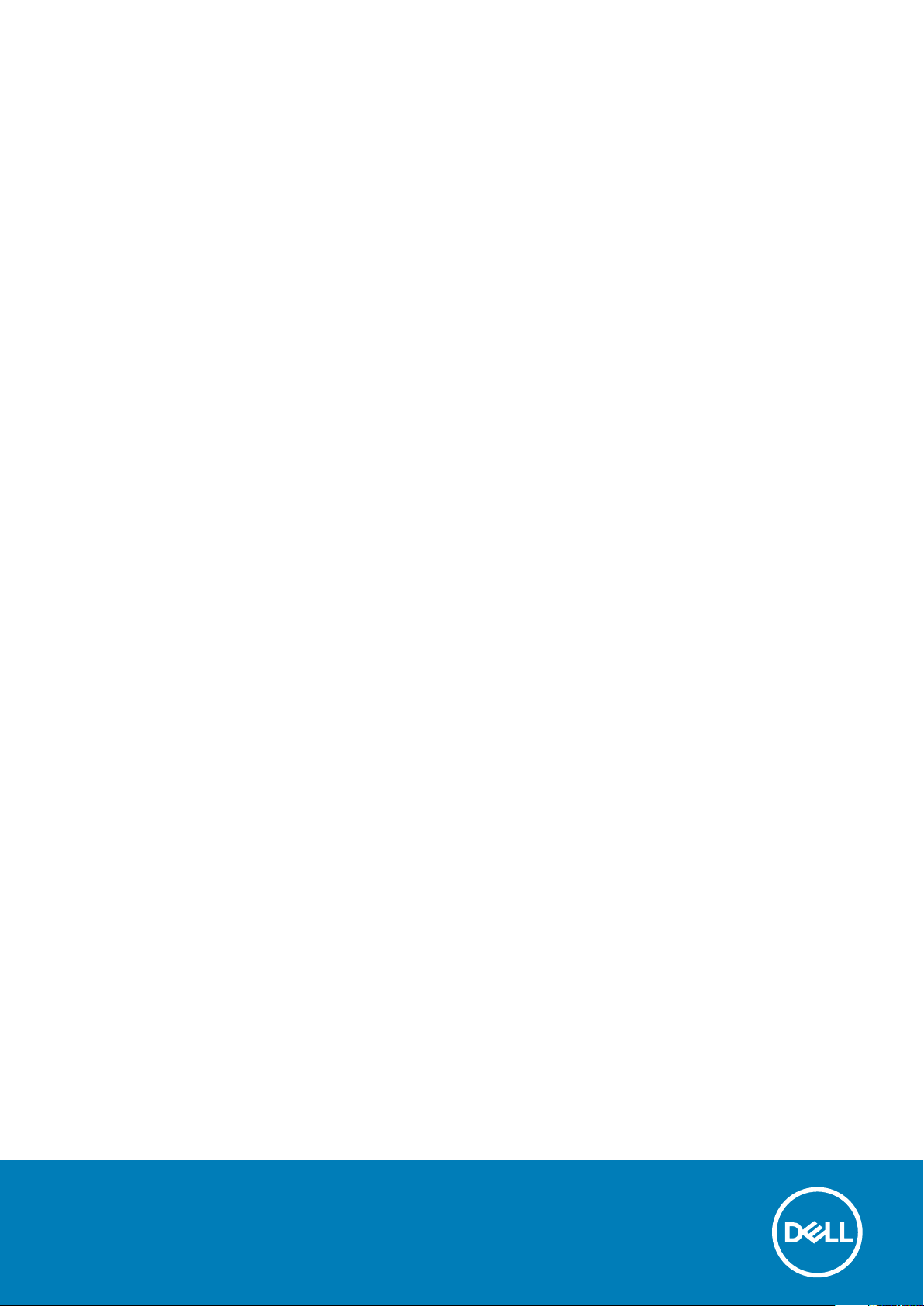
Inspiron 5405
Konfiguracja i dane techniczne
Model regulacji: P130G
Typ regulacji: P130G003
June 2020
Wer. A00
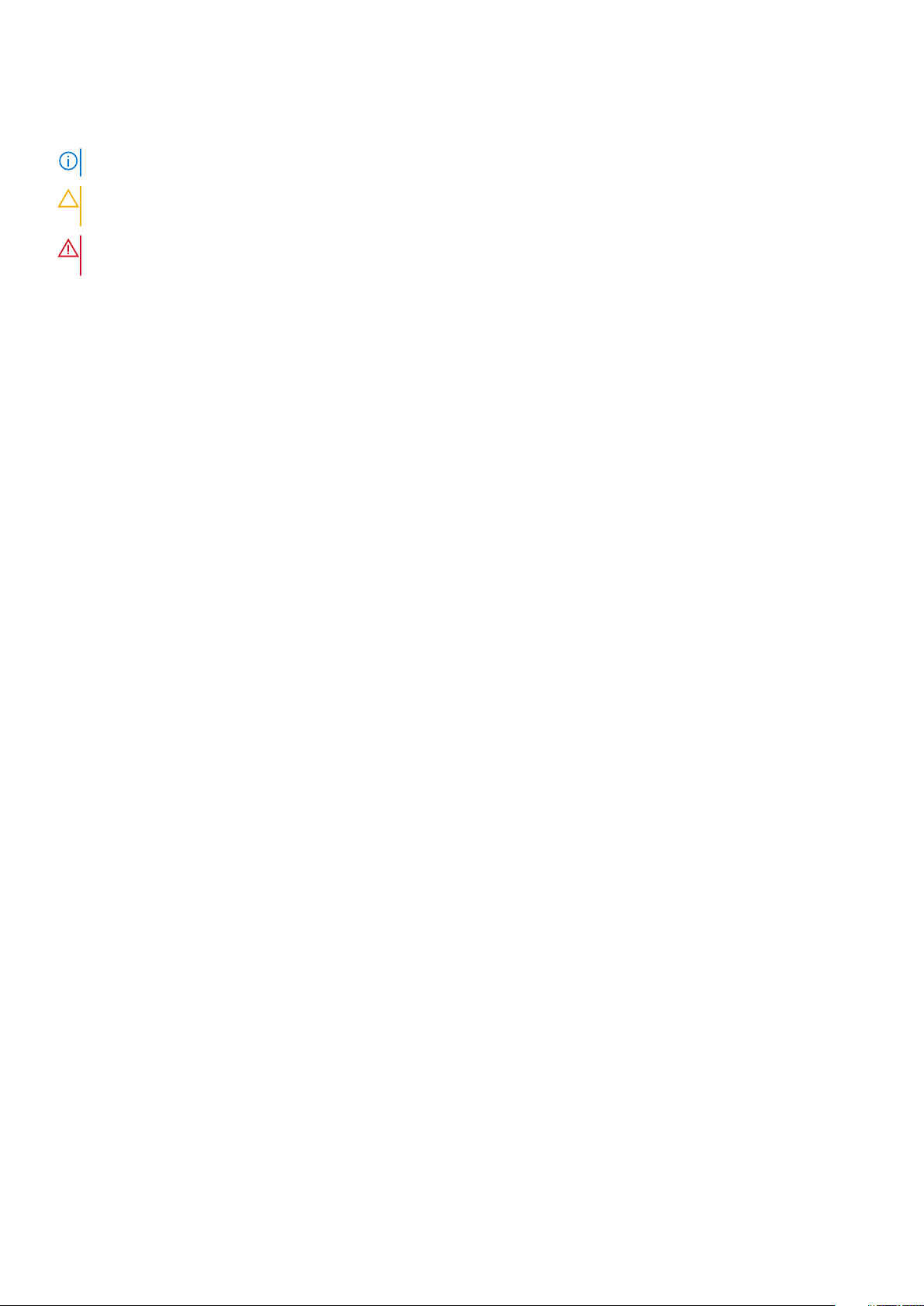
Uwagi, przestrogi i ostrzeżenia
UWAGA: Napis UWAGA oznacza ważną wiadomość, która pomoże lepiej wykorzystać komputer.
OSTRZEŻENIE: Napis PRZESTROGA informuje o sytuacjach, w których występuje ryzyko uszkodzenia sprzętu lub
utraty danych, i przedstawia sposoby uniknięcia problemu.
PRZESTROGA: Napis OSTRZEŻENIE informuje o sytuacjach, w których występuje ryzyko uszkodzenia sprzętu, obrażeń
ciała lub śmierci.
© 2020 Dell Inc. lub podmioty zależne. Wszelkie prawa zastrzeżone. Dell, EMC i inne znaki towarowe są znakami towarowymi firmy Dell Inc. lub jej spółek
zależnych. Inne znaki towarowe mogą być znakami towarowymi ich właścicieli.
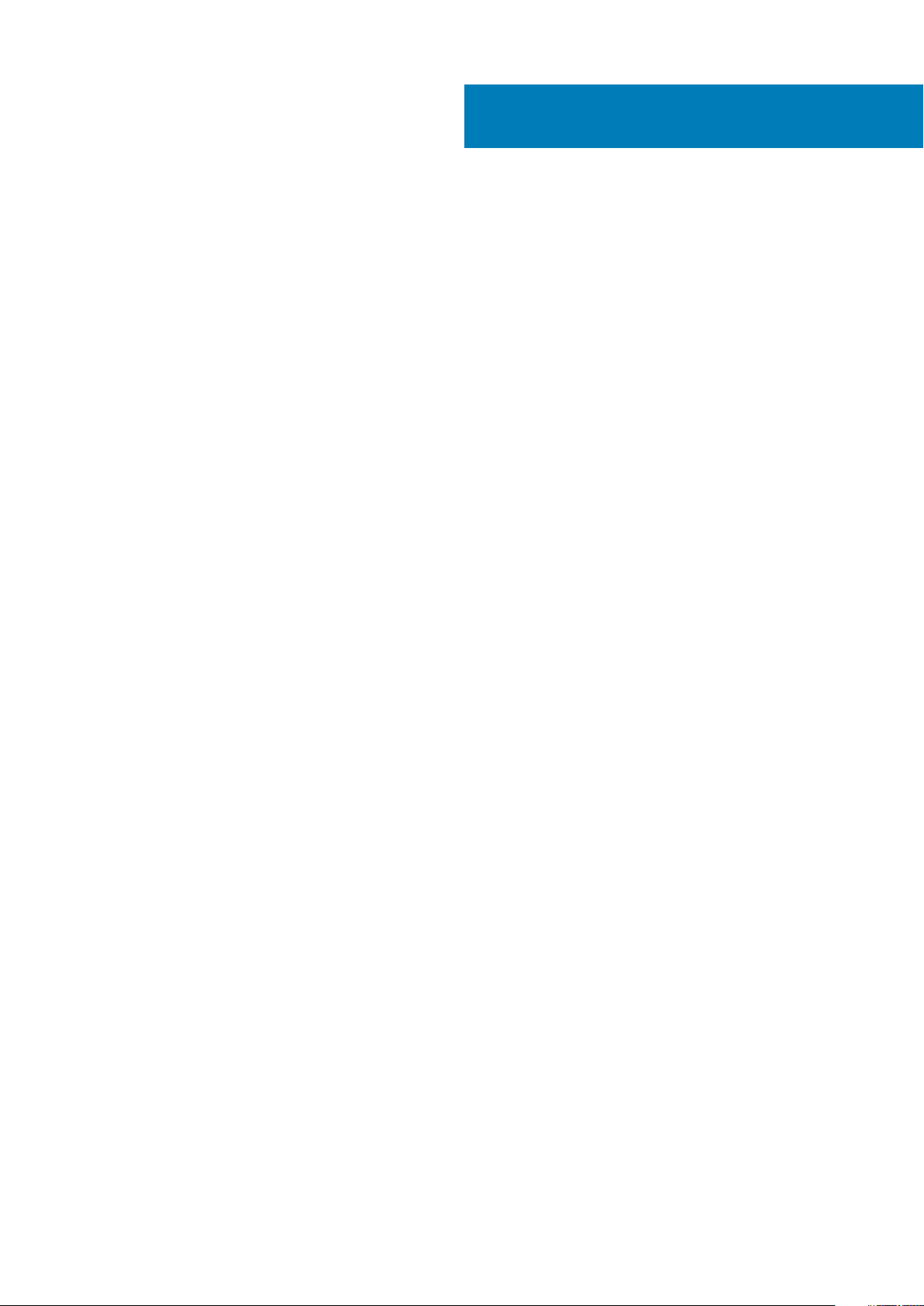
Spis treści
Rodzdział 1: Konfigurowanie komputera Inspiron 5405....................................................................... 4
Rodzdział 2: Widoki komputera Inspiron 5405................................................................................... 6
Prawa strona..........................................................................................................................................................................6
W lewo.................................................................................................................................................................................... 6
Podstawa................................................................................................................................................................................ 7
Wyświetlacz........................................................................................................................................................................... 8
Dół............................................................................................................................................................................................9
Rodzdział 3: Dane techniczne notebooka Inspiron 5405.................................................................... 10
Wymiary i waga.................................................................................................................................................................... 10
Procesor................................................................................................................................................................................ 10
Chipset.................................................................................................................................................................................. 10
System operacyjny................................................................................................................................................................11
Pamięć....................................................................................................................................................................................11
Porty zewnętrzne................................................................................................................................................................. 11
Gniazda wewnętrzne...........................................................................................................................................................12
Moduł łączności bezprzewodowej..................................................................................................................................... 12
Audio...................................................................................................................................................................................... 13
Pamięć masowa....................................................................................................................................................................13
Czytnik kart pamięci.............................................................................................................................................................13
Klawiatura..............................................................................................................................................................................14
Kamera...................................................................................................................................................................................14
Touchpad.............................................................................................................................................................................. 15
Zasilacz..................................................................................................................................................................................15
Akumulator............................................................................................................................................................................16
Wyświetlacz..........................................................................................................................................................................16
Czytnik linii papilarnych (opcjonalny)................................................................................................................................. 17
Karta graficzna — zintegrowana.......................................................................................................................................18
Środowisko pracy i przechowywania.................................................................................................................................18
Rodzdział 4: Skróty klawiaturowe................................................................................................... 19
Rodzdział 5: Uzyskiwanie pomocy i kontakt z firmą Dell....................................................................22
Spis treści 3
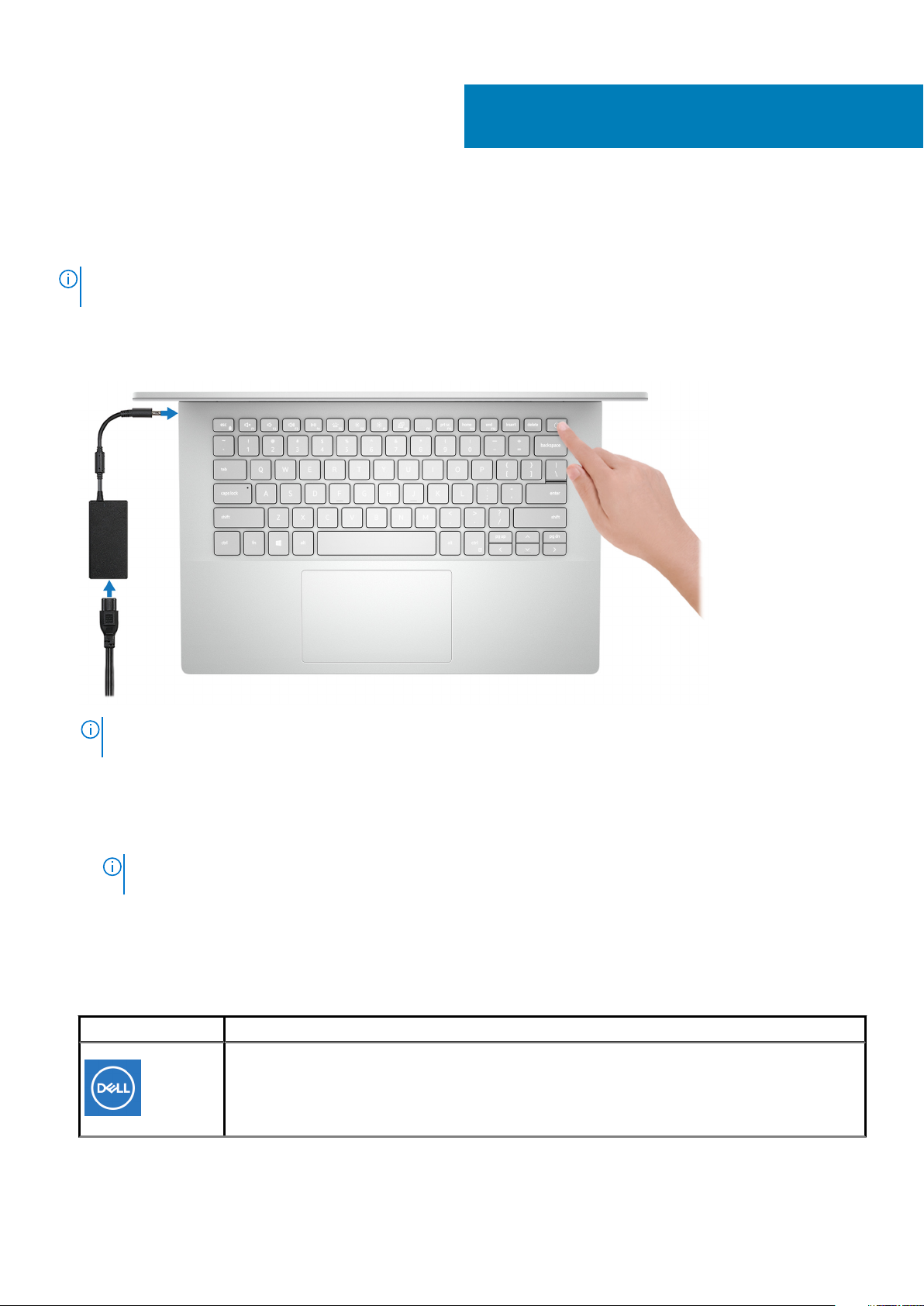
Konfigurowanie komputera Inspiron 5405
Informacje na temat zadania
UWAGA: W zależności od zamówionej konfiguracji posiadany komputer może wyglądać nieco inaczej niż na ilustracjach
w tym dokumencie.
Kroki
1. Podłącz zasilacz i naciśnij przycisk zasilania.
1
UWAGA: W czasie transportu bateria może przejść w tryb oszczędzania energii, aby uniknąć rozładowania. Przy
pierwszym włączaniu komputera upewnij się, że jest do niego podłączony zasilacz.
2. Dokończ konfigurowanie systemu Windows.
Postępuj zgodnie z instrukcjami wyświetlanymi na ekranie, aby ukończyć konfigurowanie. Firma Dell zaleca wykonanie następujących
czynności podczas konfigurowania:
• Połączenie z siecią w celu aktualizowania systemu Windows.
UWAGA
hasło dostępu do sieci.
• Po połączeniu z Internetem zaloguj się do konta Microsoft lub utwórz je. Jeśli nie masz połączenia z Internetem, utwórz konto
offline.
• Na ekranie Wsparcie i ochrona wprowadź swoje dane kontaktowe.
3. Zlokalizuj aplikacje firmy Dell w menu Start systemu Windows i użyj ich — zalecane.
Tabela 1. Odszukaj aplikacje firmy Dell
Zasoby Opis
: Jeśli nawiązujesz połączenie z zabezpieczoną siecią bezprzewodową, po wyświetleniu monitu wprowadź
Mój Dell
Centralny magazyn najważniejszych aplikacji firmy Dell, artykułów pomocy i innych ważnych informacji o
Twoim komputerze. Powiadamia również o stanie gwarancji, zalecanych akcesoriach oraz dostępnych
aktualizacjach oprogramowania.
4 Konfigurowanie komputera Inspiron 5405
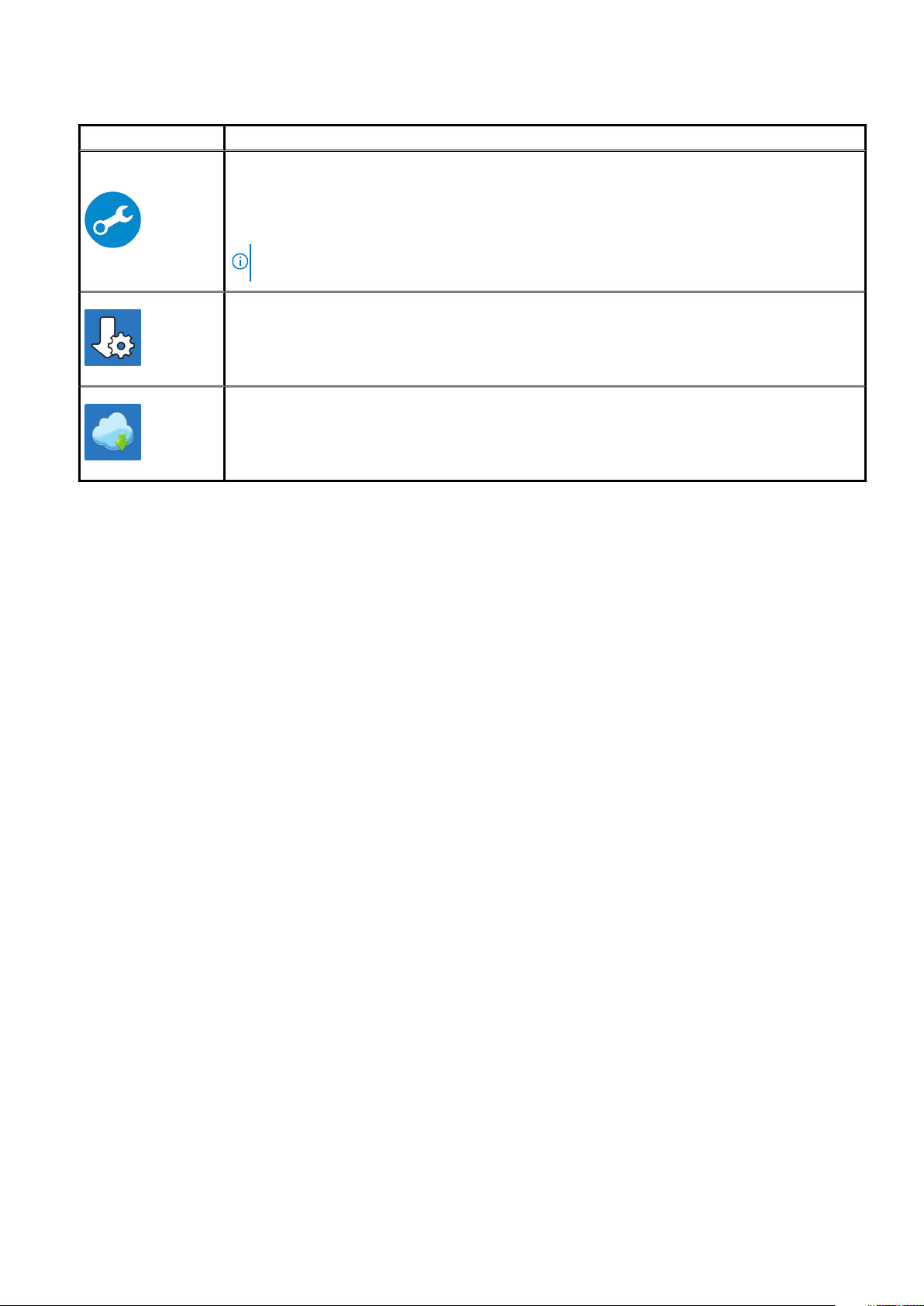
Tabela 1. Odszukaj aplikacje firmy Dell (cd.)
Zasoby Opis
SupportAssist
Proaktywnie monitoruje kondycję podzespołów i oprogramowania komputera. Aplikacja SupportAssist OS
Recovery Tool pomaga w rozwiązaniu problemów z systemem operacyjnym. Aby uzyskać więcej informacji,
zapoznaj się z dokumentacją narzędzia SupportAssist pod adresem www.dell.com/support.
UWAGA: W aplikacji SupportAssist kliknij datę wygaśnięcia gwarancji, aby ją odnowić lub
uaktualnić.
Program Dell Update
Aktualizuje komputer poprawkami krytycznymi i instaluje najnowsze sterowniki urządzeń po ich
udostępnieniu. Więcej informacji na temat korzystania z programu Dell Update zawiera artykuł SLN305843
w bazie wiedzy Knowledge Base na stronie www.dell.com/support.
Aplikacja Dell Digital Delivery
Pobierz aplikacje, które zostały zakupione, ale nie są fabrycznie zainstalowane w komputerze. Więcej
informacji na temat korzystania z aplikacji Dell Digital Delivery zawiera artykuł 153764 w bazie wiedzy
Knowledge Base na stronie www.dell.com/support.
Konfigurowanie komputera Inspiron 5405 5
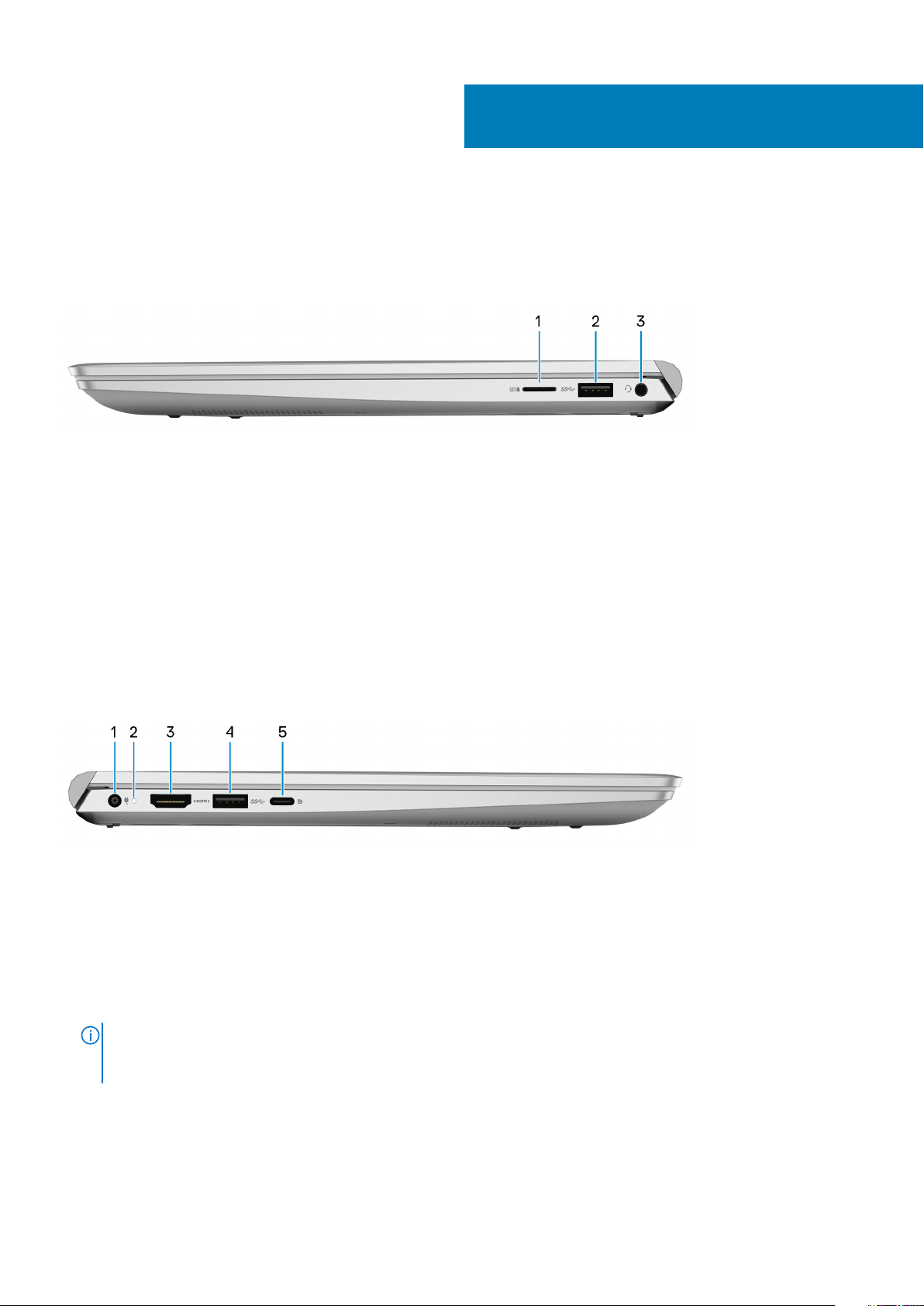
Widoki komputera Inspiron 5405
Prawa strona
1. Gniazdo na kartę MicroSD
Umożliwia odczytywanie i zapisywanie informacji na karcie microSD. Komputer obsługuje następujące rodzaje kart:
• Micro Secure Digital (microSD)
• Micro Secure Digital High Capacity (microSDHC)
• Micro Secure Digital Extended Capacity (microSDXC)
2. Port USB 3.2 pierwszej generacji
Służy do podłączania urządzeń peryferyjnych, takich jak urządzenia pamięci masowej i drukarki. Zapewnia szybkość transmisji danych
do 5 Gb/s.
3. Gniazdo zestawu słuchawkowego
Umożliwia podłączenie słuchawek lub zestawu słuchawkowego (słuchawek i mikrofonu).
2
W lewo
1. Złącze zasilacza
Umożliwia podłączenie zasilacza w celu zasilania komputera i ładowania akumulatora.
2. Lampka zasilania i stanu akumulatora
Wskazuje stan zasilania i stan akumulatora komputera.
Ciągłe białe światło — zasilacz jest podłączony, a akumulator jest ładowany.
Ciągłe bursztynowe światło — poziom naładowania akumulatora jest niski lub bardzo niski.
Wyłączona — akumulator jest całkowicie naładowany.
UWAGA
diagnostyki systemu. Aby uzyskać więcej informacji, zapoznaj się z sekcją
serwisowej
3. Złącze HDMI
Umożliwia podłączenie telewizora lub innego urządzenia wyposażonego w wejście HDMI. Zapewnia wyjście wideo i audio.
4. Port USB 3.2 pierwszej generacji
Służy do podłączania urządzeń peryferyjnych, takich jak urządzenia pamięci masowej i drukarki. Zapewnia szybkość transmisji danych
do 5 Gb/s.
: W niektórych modelach komputera lampka zasilania i stanu akumulatora jest również używana do
Rozwiązywanie problemów
.
w
Instrukcji
6 Widoki komputera Inspiron 5405
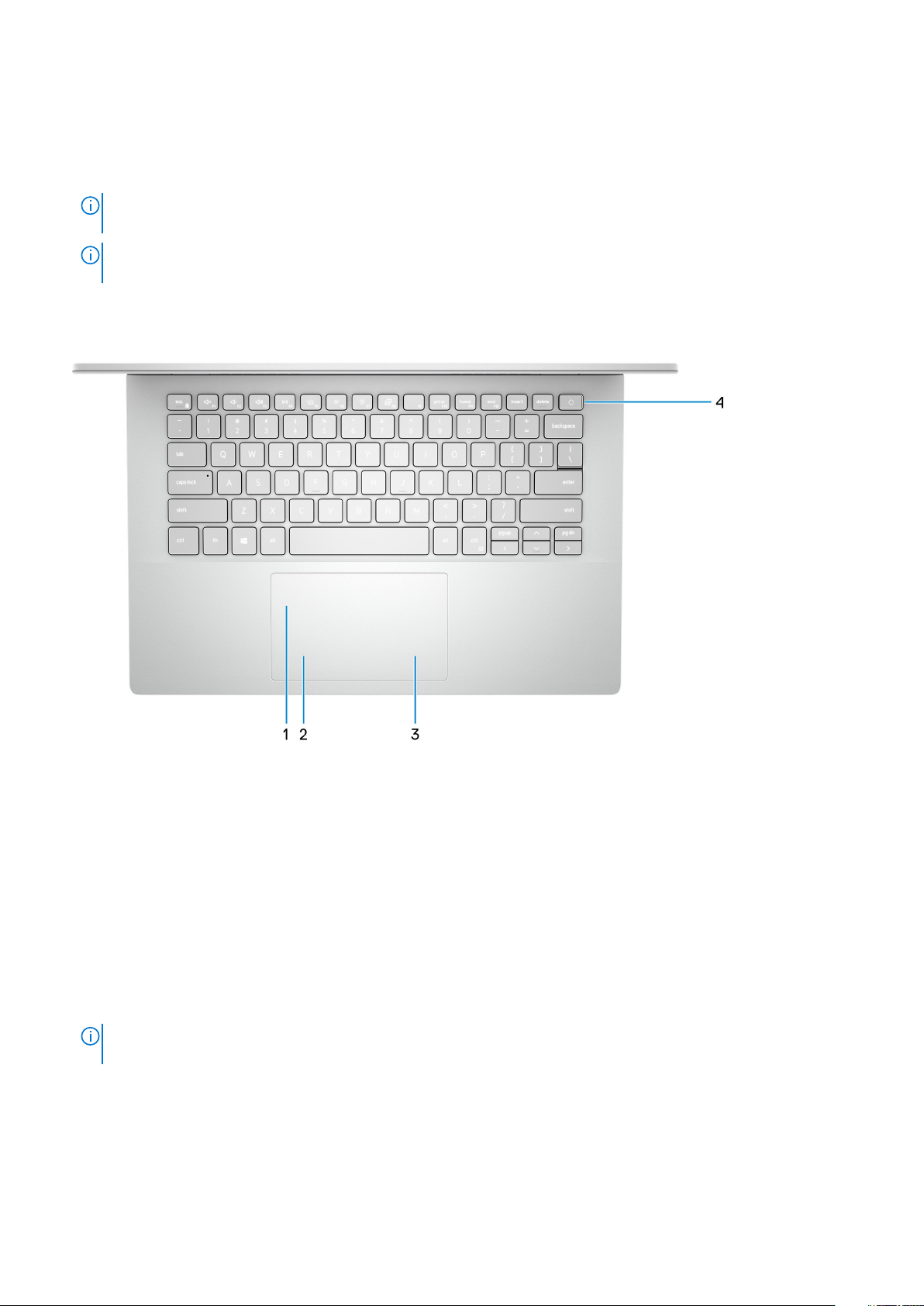
5. Port USB 3.2 Type-C pierwszej generacji z funkcją Power Delivery / DisplayPort
Podłącz urządzenia zewnętrzne, takie jak zewnętrzne urządzenia pamięci masowej, drukarki i zewnętrzne wyświetlacze.
Obsługuje standard Power Delivery (dostarczanie zasilania) zapewniający dwukierunkowe zasilanie między urządzeniami. Zapewnia
zasilanie wyjściowe do 7,5 W, które umożliwia szybsze ładowanie.
UWAGA: Adapter Dell USB-C do USB-A 3.0 jest dostarczany wraz z tym komputerem. Użyj tego adaptera, aby
podłączyć starsze akcesoria USB 3.0 akcesoria do portów USB (Type-C) w komputerze.
UWAGA: Do podłączenia do urządzenia DisplayPort wymagany jest adapter USB Type-C/DisplayPort (sprzedawany
osobno).
Podstawa
1. Touchpad
Przesuń palcem po touchpadzie, aby poruszać wskaźnikiem myszy. Dotknij, aby kliknąć lewym przyciskiem myszy. Dotknij dwoma
palcami, aby kliknąć prawym przyciskiem myszy.
2. Kliknięcie lewym przyciskiem myszy
Naciśnij przycisk, aby wykonać odpowiednik kliknięcia lewym przyciskiem myszy.
3. Kliknięcie prawym przyciskiem myszy
Naciśnij przycisk, aby wykonać odpowiednik kliknięcia prawym przyciskiem myszy.
4. Przycisk zasilania z opcjonalnym czytnikiem linii papilarnych
Naciśnij, aby włączyć komputer, jeśli jest wyłączony, w trybie uśpienia lub hibernacji.
Gdy komputer jest włączony, naciśnij przycisk zasilania, aby przełączyć system w stan uśpienia. Naciśnij i przytrzymaj przycisk zasilania
przez 4 sekundy, aby wymusić wyłączenie komputera.
Jeśli przycisk zasilania jest wyposażony w czytnik linii papilarnych, połóż palec na przycisku zasilania, aby się zalogować.
UWAGA
sekcja
: Sposób działania przycisku zasilania można dostosować w systemie Windows. Więcej informacji zawiera
Ja i mój Dell
na stronie support.dell.com/manuals.
Widoki komputera Inspiron 5405 7

Wyświetlacz
1.
Mikrofon lewy
Wejście dźwięku wysokiej jakości. Umożliwia nagrywanie głosu, prowadzenie rozmów itd.
2. Kamera
Umożliwia prowadzenie czatów wideo, robienie zdjęć i nagrywanie filmów.
3. Lampka stanu kamery
Świeci, gdy kamera jest w użyciu.
4. Mikrofon prawy
Wejście dźwięku wysokiej jakości. Umożliwia nagrywanie głosu, prowadzenie rozmów itd.
8
Widoki komputera Inspiron 5405

Dół
1.
Głośnik lewy
Wyjście dźwięku.
2. Etykieta z kodem Service Tag
Kod Service Tag jest unikatowym identyfikatorem alfanumerycznym, który umożliwia pracownikom serwisowym firmy Dell
identyfikowanie podzespołów sprzętowych w komputerach klientów i uzyskiwanie dostępu do informacji o gwarancji.
3. Głośnik prawy
Wyjście dźwięku.
Widoki komputera Inspiron 5405
9

Dane techniczne notebooka Inspiron 5405
Wymiary i waga
W poniższej tabeli przedstawiono informacje o wymiarach (wysokość, szerokość, głębokość) i masie komputera Inspiron 5405.
Tabela 2. Wymiary i waga
Opis Wartości
Wysokość:
3
Wysokość z przodu
Wysokość z tyłu
Szerokość
Głębokość
Waga (maksymalna)
16,74 mm (0,66")
17,90 mm (0,70")
321,30 mm (12,65")
216,20 mm (8,51")
1,40 kg (3,09 funta)
UWAGA: Masa komputera zależy od zamówionej
konfiguracji oraz od pewnych zmiennych produkcyjnych.
Procesor
Poniższa tabela zawiera szczegółowe informacje o procesorach obsługiwanych przez komputer Inspiron 5405.
Tabela 3. Procesor
Opis Opcja 1 Opcja 2 Opcja 3
Typ procesora
Moc procesora
Liczba rdzeni procesora
AMD Ryzen 3 4300U AMD Ryzen 5 4500U AMD Ryzen 7 4700U
15 W 15 W 15 W
4 6 8
Liczba wątków procesora
Szybkość procesora
Pamięć podręczna procesora
Zintegrowana karta graficzna
4 6 8
Do 3,80 GHz Do 4 GHz Do 4,20 GHz
4 MB 8 MB 8 MB
Karta graficzna AMD Radeon Karta graficzna AMD Radeon Karta graficzna AMD Radeon
Chipset
W poniższej tabeli przedstawiono informacje na temat chipsetu obsługiwanego przez komputer Inspiron 5405.
10 Dane techniczne notebooka Inspiron 5405

Tabela 4. Chipset
Opis Wartości
Chipset
Procesor
Przepustowość magistrali DRAM
Pamięć Flash EPROM
Magistrala PCIe
Zintegrowany w procesorze
AMD Ryzen 3/5/7
64 bity
16 MB
Maksymalnie trzecia generacja
System operacyjny
Komputer Inspiron 5405 obsługuje następujące systemy operacyjne:
• Windows 10 Pro (64-bitowy)
• Windows 10 Home, wersja 64-bitowa
• Windows 10 Home w trybie S (wersja 64-bitowa)
Pamięć
W poniższej tabeli przedstawiono szczegółowe dane techniczne pamięci komputera Inspiron 5405.
Tabela 5. Dane techniczne pamięci
Opis Wartości
Gniazda pamięci
Typ pamięci
Szybkość pamięci
Maksymalna konfiguracja pamięci
Minimalna konfiguracja pamięci
Rozmiar pamięci na gniazdo
Obsługiwane konfiguracje pamięci
Dwa gniazda SODIMM
DDR4
3200 MHz
32 GB
4 GB
4 GB, 8 GB, 16 GB
• 4 GB, 1 x 4 GB, DDR4, 3200 MHz
• 8 GB, 1 x 8 GB, DDR4, 3200 MHz
• 8 GB, 2 x 4 GB, DDR4, 3200 MHz, pamięć dwukanałowa
• 12 GB, 1 x 4 GB + 1 x 8 GB, DDR4, 3200 MHz
• 16 GB, 1 x 16 GB, DDR4, 3200 MHz
• 16 GB, 2 x 8 GB, DDR4, 3200 MHz, pamięć dwukanałowa
• 32 GB, 2 x 16 GB, DDR4, 3200 MHz, pamięć dwukanałowa
Porty zewnętrzne
Poniższa tabela zawiera listę portów zewnętrznych komputera Inspiron 5405.
Tabela 6. Porty zewnętrzne
Opis Wartości
porty USB
• Dwa porty USB 3.2 pierwszej generacji
Dane techniczne notebooka Inspiron 5405 11

Tabela 6. Porty zewnętrzne (cd.)
Opis Wartości
• Jeden port USB 3.2 pierwszej generacji (Type-C) z obsługą
standardu Power Delivery/DisplayPort
Port audio
Port wideo
Czytnik kart pamięci
Port dokowania
Złącze zasilacza
Security (Zabezpieczenia)
Jedno gniazdo zestawu słuchawkowego (słuchawek i mikrofonu)
Jeden port HDMI 1.4b
Jeden czytnik kart microSD
nieobsługiwane
Jedno gniazdo wejścia prądu stałego 4,5 mm x 2,9 mm
nieobsługiwane
Gniazda wewnętrzne
W poniższej tabeli przedstawiono wewnętrzne gniazda komputera Inspiron 5405.
Tabela 7. Gniazda wewnętrzne
Opis Wartości
M.2
• Jedno gniazdo M.2 2230 na hybrydową kartę Wi-Fi i Bluetooth
• Dwa gniazda M.2 2230/2280 na dyski SSD
UWAGA: Aby dowiedzieć się więcej na temat cech
różnych typów kart M.2, zapoznaj się z artykułem
SLN301626 w bazie wiedzy na stronie www.dell.com/
support.
Moduł łączności bezprzewodowej
W poniższej tabeli przedstawiono dane techniczne modułu bezprzewodowej sieci lokalnej (WLAN) komputera Inspiron 5405.
Tabela 8. Dane techniczne modułu sieci bezprzewodowej
Opis Opcja 1 Opcja 2 Opcja 3
Numer modelu
Szybkość przesyłania danych
Obsługiwane pasma
częstotliwości
Standardy bezprzewodowe
Szyfrowanie
Bluetooth
Qualcomm QCA9377 (DW1810) Qualcomm QCA61x4A
(DW1820)
Do 433 Mb/s Do 867 Mb/s Do 2400 Mb/s
2,4 GHz/5 GHz 2,4 GHz/5 GHz 2,4 GHz/5 GHz
• Wi-Fi 802.11a/b/g
• Wi-Fi 4 (Wi-Fi 802.11n)
• Wi-Fi 5 (Wi-Fi 802.11ac)
• 64-/128-bitowe WEP
• AES-CCMP
• TKIP
Bluetooth 5.0 Bluetooth 5.0 Bluetooth 5.1
• Wi-Fi 802.11a/b/g
• Wi-Fi 4 (Wi-Fi 802.11n)
• Wi-Fi 5 (Wi-Fi 802.11ac)
• 64-/128-bitowe WEP
• AES-CCMP
• TKIP
Intel Wi-Fi 6 AX200
• Wi-Fi 802.11a/b/g
• Wi-Fi 4 (Wi-Fi 802.11n)
• Wi-Fi 5 (Wi-Fi 802.11ac)
• Wi-Fi 6 (Wi-Fi 802.11ax)
• 64-/128-bitowe WEP
• AES-CCMP
• TKIP
12 Dane techniczne notebooka Inspiron 5405

Audio
W poniższej tabeli przedstawiono dane techniczne dźwięku komputera Inspiron 5405.
Tabela 9. Dane techniczne audio
Opis Wartości
Kontroler audio
Konwersja stereo
Wewnętrzny interfejs audio
Zewnętrzny interfejs audio
Liczba głośników
Wewnętrzny wzmacniacz głośników
Zewnętrzna regulacja głośności
Moc głośników:
Średnia moc głośników
Szczytowa moc głośników
Moc wyjściowa subwoofera
Mikrofon
Realtek ALC3204
obsługiwane
Dźwięk o wysokiej rozdzielczości (HDA, High Definition Audio)
Uniwersalne gniazdo audio
Dwa
Obsługiwane (koder-dekoder audio zintegrowany)
Skróty klawiaturowe
2 W
2,5 W
nieobsługiwane
Dwa mikrofony kierunkowe
Pamięć masowa
W tej sekcji przedstawiono opcje pamięci masowej komputera Inspiron 5405.
Komputer Inspiron 5405 obsługuje jedną z następujących konfiguracji pamięci masowej:
• Jeden dysk SSD M.2 2230/2280
• Połączenie dwóch dysków SSD M.2 następujących typów: 2230/2280
Podstawowy dysk twardy komputera Inspiron 5405 różni się w zależności od konfiguracji pamięci masowej. W przypadku komputerów
z dyskiem SSD M.2 — ten napęd jest dyskiem podstawowym.
Tabela 10. Specyfikacja pamięci masowej
Typ pamięci masowej Typ interfejsu Pojemność
Dysk SSD M.2 2230 PCIe Gen3.0x4 NVMe, do 32 Gb/s Do 512 GB
Dysk SSD M.2 2280 PCIe Gen3.0x4 NVMe, do 32 Gb/s Do 2 TB
Czytnik kart pamięci
Poniższa tabela zawiera listę kart pamięci obsługiwanych przez komputer Inspiron 5405.
Tabela 11. Dane techniczne czytnika kart pamięci
Opis Wartości
Typ karty pamięci
Jeden czytnik kart microSD
Dane techniczne notebooka Inspiron 5405 13

Tabela 11. Dane techniczne czytnika kart pamięci (cd.)
Opis Wartości
Obsługiwane karty pamięci
UWAGA: Maksymalna pojemność kart pamięci obsługiwanych przez czytnik może być różna w zależności od standardu
karty pamięci zainstalowanej w komputerze.
• Micro Secure Digital (microSD)
• Micro Secure Digital High Capacity (microSDHC)
• Micro Secure Digital Extended Capacity (microSDXC)
Klawiatura
W poniższej tabeli przedstawiono dane techniczne klawiatury komputera Inspiron 5405.
Tabela 12. Dane techniczne klawiatury
Opis Wartości
Typ klawiatury
Układ klawiatury
Liczba klawiszy
Rozmiar klawiatury
• Klawiatura standardowa
• Standardowa podświetlana klawiatura
QWERTY
• USA i Kanada: 81 klawiszy
• Wielka Brytania: 82 klawisze
• Japonia: 85 klawiszy
Rozstaw klawiszy X = 18,70 mm
Rozstaw klawiszy Y = 18,05 mm
Skróty klawiaturowe
Na niektórych klawiszach klawiatury umieszczone są dwa symbole.
Klawisze te mogą być używane do wpisywania alternatywnych
znaków lub wykonywania dodatkowych funkcji. Aby wprowadzić
znak alternatywny, naciśnij klawisz Shift i żądany klawisz. Aby
wykonać dodatkową funkcję, naciśnij klawisze Fn i żądany klawisz.
UWAGA: Podstawowe działanie klawiszy funkcyjnych
(F1–F12) można zdefiniować, zmieniając ustawienie
Działanie klawiszy funkcyjnych w programie konfiguracji
systemu BIOS.
Więcej informacji na ten temat znajduje się w sekcji Skróty
klawiszowe.
Kamera
W poniższej tabeli przedstawiono szczegółowe dane techniczne kamery komputera Inspiron 5405.
Tabela 13. Dane techniczne kamery
Opis Wartości
Liczba kamer
Typ kamery
Położenie kamery
Jedna
Kamera HD RGB
Kamera przednia
Typ matrycy kamery
14 Dane techniczne notebooka Inspiron 5405
Technologia czujnika CMOS

Tabela 13. Dane techniczne kamery (cd.)
Opis Wartości
Rozdzielczość kamery:
Zdjęcia
Wideo
Kąt widzenia:
0.92 megapiksela
1280 x 720 (HD) przy szybkości 30 klatek/s
74,9 stopnia
Touchpad
W poniższej tabeli przedstawiono dane techniczne touchpada komputera Inspiron 5405.
Tabela 14. Dane techniczne touchpada
Opis Wartości
Rozdzielczość touchpada
W poziomie
W pionie
Wymiary touchpada
W poziomie
W pionie
1920
1080
115 mm (4,53")
70 mm (2,76")
Gesty na touchpadzie Więcej informacji na temat gestów touchpada w systemie
Windows 10 zawiera artykuł 4027871 w bazie wiedzy Microsoft pod
adresem support.microsoft.com.
Zasilacz
W poniższej tabeli przedstawiono szczegółowe dane techniczne zasilacza komputera Inspiron 5405.
Tabela 15. Dane techniczne zasilacza
Opis Opcja 1 Opcja 2
Typ
Wymiary złączy:
Średnica zewnętrzna
Średnica wewnętrzna
Napięcie wejściowe
Częstotliwość wejściowa
Prąd wejściowy
E4 45 W E4 65 W
4,50 mm 4,50 mm
2,90 mm 2,90 mm
Prąd zmienny 110–240 V Prąd zmienny 110–240 V
50–60 Hz 50–60 Hz
1,30 A 1,50 A
Prąd wyjściowy (praca ciągła)
Znamionowe napięcie wyjściowe
Zakres temperatur:
2,31 A 3,34 A
Prąd stały 19,50 V Prąd stały 19,50 V
Dane techniczne notebooka Inspiron 5405 15

Tabela 15. Dane techniczne zasilacza (cd.)
Opis Opcja 1 Opcja 2
Podczas pracy
Pamięć masowa
od 0°C do 40°C (od 32°F do 104°F) od 0°C do 40°C (od 32°F do 104°F)
od -40°C do 70°C (od -40°F do 158°F) od -40°C do 70°C (od -40°F do 158°F)
Akumulator
W poniższej tabeli przedstawiono dane techniczne baterii komputera Inspiron 5405.
Tabela 16. Dane techniczne akumulatora
Opis Opcja 1 Opcja 2
Rodzaj baterii
Napięcie akumulatora
Waga akumulatora (maks.)
Wymiary akumulatora:
Wysokość
Szerokość
Głębokość
3-ogniwowa bateria polimerowa 40 Wh 4-ogniwowa bateria polimerowa 53 Wh
11,40 VDC 15,20 VDC
0,18 kg (0,40 funta) 0,24 kg (0,53 funta)
184,10 mm (7,25") 239,10 mm (9,41")
90,73 mm (3,57 cala) 90,73 mm (3,57 cala)
5,75 mm (0,23") 5,75 mm (0,23")
Zakres temperatur:
Podczas pracy
Podczas przechowywania
Czas pracy akumulatora Zależy od warunków pracy; w pewnych
Czas ładowania akumulatora (przybliżony)
Czas eksploatacji baterii (przybliżony) 300 cykli rozładowania/ładowania 300 cykli rozładowania/ładowania
Bateria pastylkowa
0°C do 35°C (32°F do 95°F) 0°C do 35°C (32°F do 95°F)
–40°C do 65°C (–40°F do 149°F) –40°C do 65°C (–40°F do 149°F)
Zależy od warunków pracy; w pewnych
warunkach wysokiego zużycia energii może
być znacznie skrócony.
4 godziny (przy wyłączonym komputerze)
UWAGA: Sterowanie godziną
rozpoczęcia i czasem ładowania,
godziną włączenia i wyłączenia itd.
za pomocą aplikacji Dell Power
Manager. Więcej informacji na
temat aplikacji Dell Power Manager
można znaleźć w sekcji
na stronie www.dell.com
CR2032 CR2032
Ja i mój Dell
warunkach wysokiego zużycia energii może
być znacznie skrócony.
4 godziny (przy wyłączonym komputerze)
UWAGA: Sterowanie godziną
rozpoczęcia i czasem ładowania,
godziną włączenia i wyłączenia itd.
za pomocą aplikacji Dell Power
Manager. Więcej informacji na
temat aplikacji Dell Power Manager
można znaleźć w sekcji
na stronie www.dell.com
Wyświetlacz
Ja i mój Dell
W poniższej tabeli przedstawiono szczegółowe dane techniczne wyświetlacza komputera Inspiron 5405.
16
Dane techniczne notebooka Inspiron 5405

Tabela 17. Dane techniczne: wyświetlacz
Opis Opcja 1 Opcja 2
Typ wyświetlacza
Technologia panelu wyświetlacza
Wymiary panelu wyświetlacza (obszar
aktywny):
Wysokość
Szerokość
Przekątna
Rozdzielczość macierzysta panelu
wyświetlacza
Luminancja (typowa)
Liczba megapikseli
Gama barw
Liczba pikseli na cal (PPI)
Współczynnik kontrastu (min.)
Czas reakcji (maksymalny)
Full HD (FHD) Full HD (FHD)
Szeroki kąt widzenia (WVA) Szeroki kąt widzenia (WVA)
173,99 mm (6,85") 173,99 mm (6,85")
309,35 mm (12,18") 309,35 mm (12,18")
354,93 mm (13,97") 354,93 mm (13,97")
1920 x 1080 1920 x 1080
220 nitów 300 nitów
2,07 2,07
45% (NTSC) 72% (NTSC)
157 157
500:1 600:1
35 ms 35 ms
Częstotliwość odświeżania
Kąt widzenia w poziomie
Kąt widzenia w pionie
Rozstaw pikseli
Zużycie energii (maksymalne)
Powłoka przeciwodblaskowa czy
błyszczące wykończenie
Opcje obsługi dotykowej
60 Hz 60 Hz
+/- 80 stopni +/- 80 stopni
+/- 80 stopni +/- 80 stopni
0,16 mm 0,16 mm
3,50 W 4,50 W
Powłoka przeciwodblaskowa Powłoka przeciwodblaskowa
Nie Nie
Czytnik linii papilarnych (opcjonalny)
W poniższej tabeli przedstawiono dane techniczne opcjonalnego czytnika linii papilarnych komputera Inspiron 5405.
Tabela 18. Dane techniczne czytnika linii papilarnych
Opis Wartości
Technologia czujnika czytnika linii papilarnych
Rozdzielczość czujnika czytnika linii papilarnych
Pojemnościowy
500 DPI
Obszar czujnika czytnika linii papilarnych
Rozmiar czujnika czytnika linii papilarnych w pikselach
5,49 mm x 4,47 mm
108 x 88
Dane techniczne notebooka Inspiron 5405 17

Karta graficzna — zintegrowana
W poniższej tabeli przedstawiono dane techniczne zintegrowanej karty graficznej obsługiwanej przez komputer Inspiron 5405.
Tabela 19. Karta graficzna — zintegrowana
Kontroler Obsługa wyświetlaczy
zewnętrznych
Karta graficzna AMD Radeon • Jeden port HDMI 1.4b
• Jeden port USB 3.2
pierwszej generacji (Type-C)
z obsługą standardu Power
Delivery/DisplayPort
Rozmiar pamięci Procesor
Współużytkowana pamięć
systemowa
AMD Ryzen 3/5/7
Środowisko pracy i przechowywania
W poniższej tabeli przedstawiono parametry środowiska pracy i przechowywania dotyczące komputera Inspiron 5405.
Poziom zanieczyszczeń w powietrzu: G1 lub niższy, wg definicji w ISA-S71.04-1985
Tabela 20. Środowisko pracy komputera
Opis Podczas pracy Pamięć masowa
Zakres temperatur
Wilgotność względna (maksymalna)
Wibracje (maksymalne)
Udar (maksymalny)
*
0°C do 35°C (32°F do 95°F) –40°C do 65°C (–40°F do 149°F)
10% do 90% (bez kondensacji) 0% do 95% (bez kondensacji)
0,66 GRMS 1,30 GRMS
110 G† 160 G†
Wysokość nad poziomem morza
(maksymalna)
* Mierzone z wykorzystaniem spektrum losowych wibracji, które symulują środowisko użytkownika.
† Mierzona za pomocą 2 ms pół-sinusoidalnego impulsu, gdy dysk twardy jest używany.
Od -15,2 m do 3048 m (od -49,87 stopy do
10 000 stóp)
od -15,2 m do 10 668 m (od -49,87 stopy do
35 000 stóp)
18
Dane techniczne notebooka Inspiron 5405

4
Skróty klawiaturowe
UWAGA: Znaki klawiatury mogą być różne w zależności od konfiguracji języka klawiatury. Klawisze używane do
uruchamiania skrótów pozostają jednak takie same we wszystkich konfiguracjach językowych.
Na niektórych klawiszach klawiatury umieszczone są dwa symbole. Klawisze te mogą być używane do wpisywania alternatywnych znaków
lub wykonywania dodatkowych funkcji. Symbol przedstawiony w dolnej części klawisza odnosi się do znaku wpisywanego przez naciśnięcie
klawisza. Jeśli naciśniesz klawisz Shift i klawisz z symbolami, wpisany zostanie symbol przedstawiony w górnej części klawisza. Na przykład
po naciśnięciu klawisza 2 zostanie wpisana cyfra 2, a po naciśnięciu kombinacji Shift + 2 zostanie wpisany znak @.
W górnym rzędzie klawiatury znajdują się klawisze funkcyjne F1–F12 służące do sterowania multimediami, o czym informują ikony w ich
dolnej części. Naciśnij klawisz funkcyjny, aby uruchomić zadanie reprezentowane przez ikonę. Na przykład naciśnięcie klawisza F1
powoduje wyciszenie dźwięku (patrz tabela poniżej).
Jeśli jednak klawisze funkcyjne F1–F12 są potrzebne w aplikacjach, można wyłączyć funkcje multimedialne, naciskając klawisze Fn + Esc.
Aby później wywołać funkcje sterowania multimediami, można nacisnąć klawisz Fn i odpowiedni klawisz funkcyjny. Na przykład kombinacja
klawiszy Fn + F1 umożliwia wyciszenie dźwięku.
UWAGA: Zachowanie klawiszy funkcyjnych (F1–F12) można zdefiniować, konfigurując ustawienia Zachowanie klawisza
funkcyjnego w programie konfiguracji BIOS.
Tabela 21. Lista skrótów klawiaturowych
Klawisz funkcyjny Zmieniona funkcja klawisza (do sterowania multimediami) Zachowanie
Wyciszenie dźwięku
Zmniejszenie głośności
Zwiększenie głośności
Odtwarzanie/wstrzymanie
Przełączenie podświetlenia
klawiatury (opcjonalnie)
UWAGA: Klawiatury
bez podświetlenia mają
klawisz funkcji F5 bez
ikony podświetlenia i
nie obsługują
przełączania tej funkcji.
Zmniejszenie jasności
Skróty klawiaturowe 19

Tabela 21. Lista skrótów klawiaturowych (cd.)
Klawisz funkcyjny Zmieniona funkcja klawisza (do sterowania multimediami) Zachowanie
Zwiększenie jasności
Przełączenie na wyświetlacz
zewnętrzny
Print Screen
Początek
Koniec
Klawisza fn używa się też z wybranymi klawiszami na klawiaturze, aby wywołać inne dodatkowe funkcje.
Tabela 22. Lista skrótów klawiaturowych
Klawisz funkcyjny Zachowanie
Klawisz Pause/Break
Przełączanie funkcji Scroll
Lock
Klawisz System Request
Otwarcie menu aplikacji
Przełączanie blokady klawisza
Fn
20 Skróty klawiaturowe
Włączanie/Wyłączanie
połączenia
bezprzewodowego

Tabela 22. Lista skrótów klawiaturowych (cd.)
Klawisz funkcyjny Zachowanie
Emoji
Strona w górę
Strona w dół
Skróty klawiaturowe 21

Uzyskiwanie pomocy i kontakt z firmą Dell
Narzędzia pomocy technicznej do samodzielnego
wykorzystania
Aby uzyskać informacje i pomoc dotyczącą korzystania z produktów i usług firmy Dell, można skorzystać z następujących zasobów
internetowych:
Tabela 23. Narzędzia pomocy technicznej do samodzielnego wykorzystania
5
Narzędzia pomocy technicznej do samodzielnego
wykorzystania
Informacje o produktach i usługach firmy Dell www.dell.com
Mój Dell
Porady
Kontakt z pomocą techniczną W usłudze wyszukiwania systemu Windows wpisz Contact
Pomoc online dla systemu operacyjnego www.dell.com/support/windows
Informacje o rozwiązywaniu problemów, podręczniki, instrukcje
konfiguracji, dane techniczne produktów, blogi pomocy
technicznej, sterowniki, aktualizacje oprogramowania itd.
Artykuły bazy wiedzy Dell Knowledge Base dotyczące różnych
kwestii związanych z komputerem
Lokalizacja zasobów
Support, a następnie naciśnij klawisz Enter.
www.dell.com/support/linux
www.dell.com/support
1. Przejdź do strony internetowej www.dell.com/support.
2. Na pasku menu w górnej części strony pomocy technicznej
wybierz opcję Pomoc techniczna > Baza wiedzy
Knowledge Base.
3. W polu wyszukiwania na stronie bazy wiedzy Knowledge Base
wpisz słowo kluczowe, temat lub numer modelu, a następnie
kliknij lub stuknij ikonę wyszukiwania, aby wyświetlić powiązane
artykuły.
Zapoznaj się z następującymi informacjami dotyczącymi produktu:
• Dane techniczne produktu
• System operacyjny
• Konfigurowanie i używanie produktu
• Kopie zapasowe danych
• Diagnostyka i rozwiązywanie problemów
• Przywracanie ustawień fabrycznych i systemu
• Informacje o systemie BIOS
22 Uzyskiwanie pomocy i kontakt z firmą Dell
Zobacz Ja i mój Dell na stronie internetowej www.dell.com/
support/manuals.
W celu zlokalizowania zasobów Ja i mój Dell dotyczących produktu
zidentyfikuj produkt za pomocą jednej z następujących czynności:
• Wybierz opcję Wykryj mój produkt.
• Znajdź produkt za pośrednictwem menu rozwijanego,
korzystając z opcji Wyświetl produkty.
• Wprowadź kod Service Tag lub Identyfikator produktu na
pasku wyszukiwania.

Kontakt z firmą Dell
Aby skontaktować się z działem sprzedaży, pomocy technicznej lub obsługi klienta firmy Dell, zobacz www.dell.com/contactdell.
UWAGA: Dostępność usług różni się w zależności od produktu i kraju, a niektóre z nich mogą być niedostępne w Twoim
kraju bądź regionie.
UWAGA: Jeśli nie masz aktywnego połączenia z Internetem, informacje kontaktowe możesz znaleźć na fakturze, w
dokumencie dostawy, na rachunku lub w katalogu produktów firmy Dell.
Uzyskiwanie pomocy i kontakt z firmą Dell 23
